光照探针

光照探针旨在通过预计算为场景内的物体提供高质量的光照信息;同时为需要 LOD 的物体提供光照信息。
在场景中光线在照射到某个物体后,可能反弹到另一个物体,这样的反弹可能会有多次。
下图演示了光线在场景反弹一次并被光照探针捕获的情景。
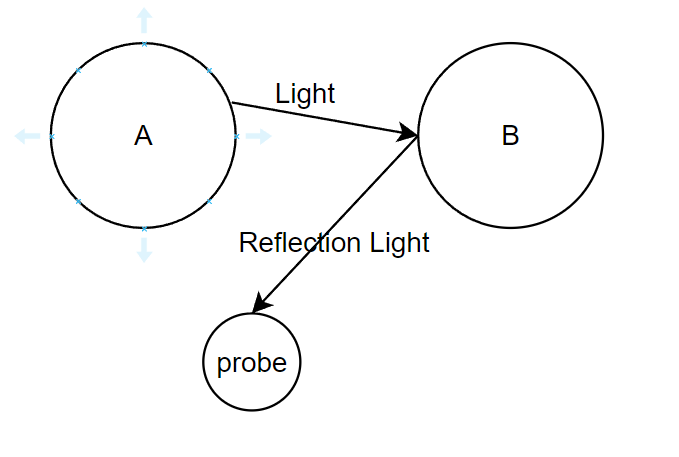
光线照射到 A 物体表面后,反射至 B 物体,通过光照探针,将 B 物体对此光线的反射情况捕获到贴图上,之后在运行时对光线进行重建,以此来获得场景内静态物体的间接反射光信息。
Cocos Creator 支持最大 4 次反弹,详情可参考 光照探针面板。
添加光照探针组
在 主菜单 选中 节点 -> 光源 -> 光照探针组 可以在场景内添加光照探针。
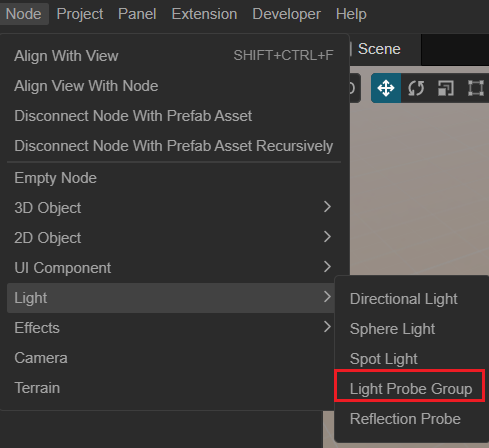
属性
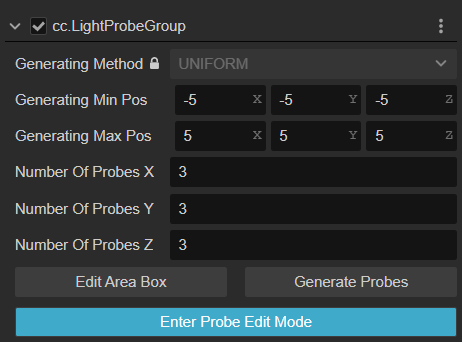
| 属性 | 说明 |
|---|---|
| Generating Method | 生成方式,目前仅支持内置 |
| Generating Min Pos | 生成时的包围盒的最小值 |
| Generating Max Pos | 生成时的包围盒的最大值 |
| Number Of Probes X | X 轴上探针的数量 |
| Number Of Probes Y | Y 轴上探针的数量 |
| Number Of Probes Z | Z 轴上探针的数量 |
| Edit Area Box | 编辑生成的包围盒 点击此按钮后在场景内会进入探针包围盒的编辑模式,请参考下方编辑文档获取更详细的信息 编辑的过程会影响到上述的 Generating Min Pos 以及 Generating Max Pos 的值 |
| Generate Probes | 生成光照探针 点击按钮后,会重新生成所有的探针,旧的探针会被删除 此时生成的探针是均匀的,如果需要手动调整,请点击下放 Enter Probe Edit Mode 按钮 |
| Enter Probe Edit Mode | 进入编辑探针模式 点击此按钮后在场景编辑器内可以通过 鼠标左键 选择不同的探针,并通过 变换工具 修改探针的位置 |
编辑探针
编辑探针范围
点击 Edit Area Box 可以进行光照探针范围编辑。此时场景内会以 绿色 包围盒的形式显示,点击包围盒上的绿色 Gizmo 即可调整其大小。
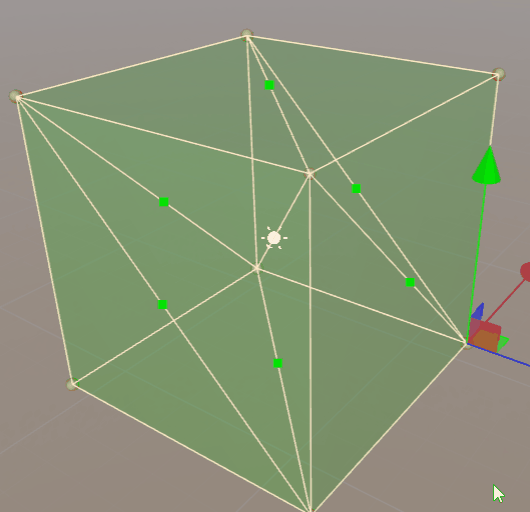
点击 Done Edit 按钮可以退出编辑模式:
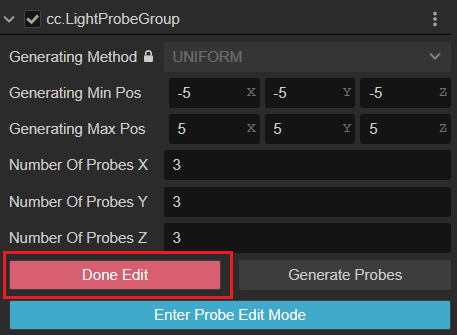
之后可以点击 Generate Probes 重新生成探针。
生成探针
点击 Generate Probes 按钮可以生成探针。此时旧的探针会被删除,如果需要重新烘焙探针,请参考下方 烘焙光照探针 部分。
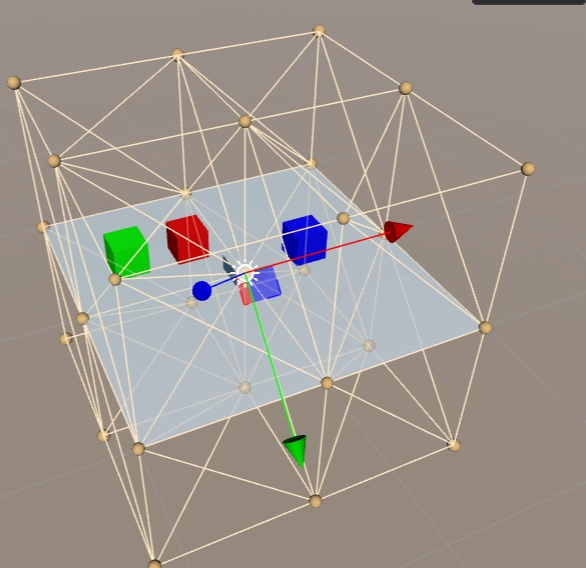
编辑探针位置
生成探针后,可以点击 Enter Probe Edit Mode 按钮进入探针编辑模式。
此时场景的探针才可以被选择。
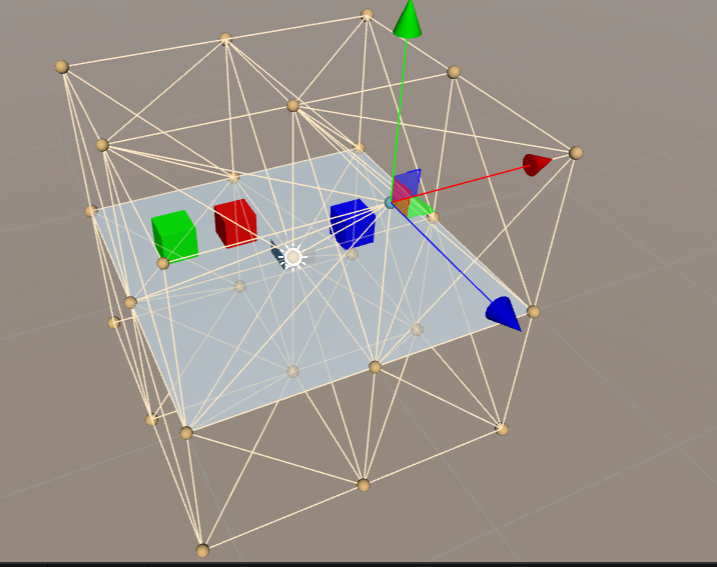
通过鼠标拖拽这些 Gizmo 可以调整探针的位置。
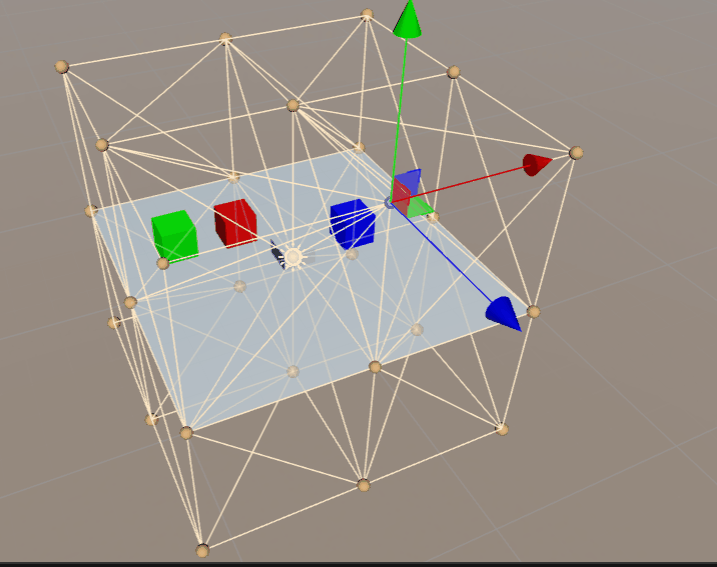
启用探针
在节点的 属性检查器 内勾选 使用光照探针(Use Light Probe) 并将节点的 Mobility 属性设置为 Movable 可启用节点探针。
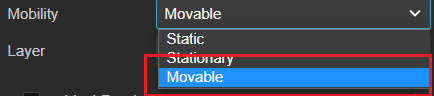
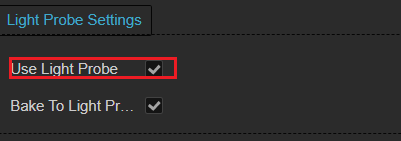
启用后在 层级管理器 内选中节点,可查看节点受那些探针影响,图示中的白色小点为光照探针。
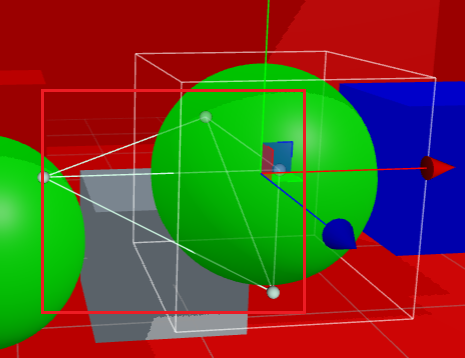
烘焙光照探针
对于需要烘焙的节点,可勾选节点的 Bake To Light Probe:
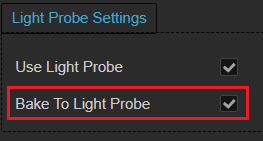
在编辑好光照探针后,可以选择 项目 -> 光照烘焙 -> 光照探针 打开 光照探针面板。
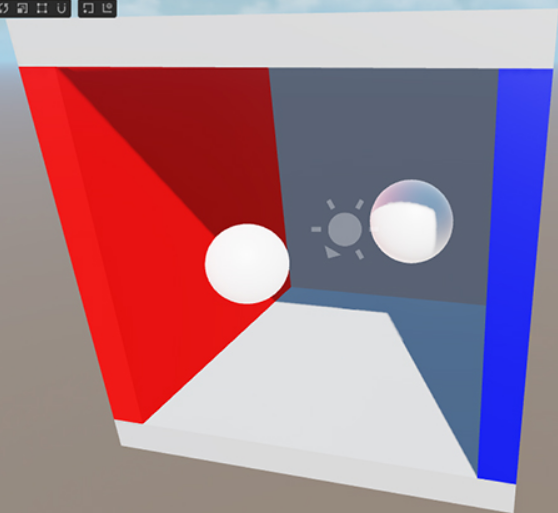
更多示例可参考 基于图像的光照示例。
理论参考
通常光照探针是通过球谐函数计算,对于技术细节感兴趣的开发者,我们也准备了一些参考文档: